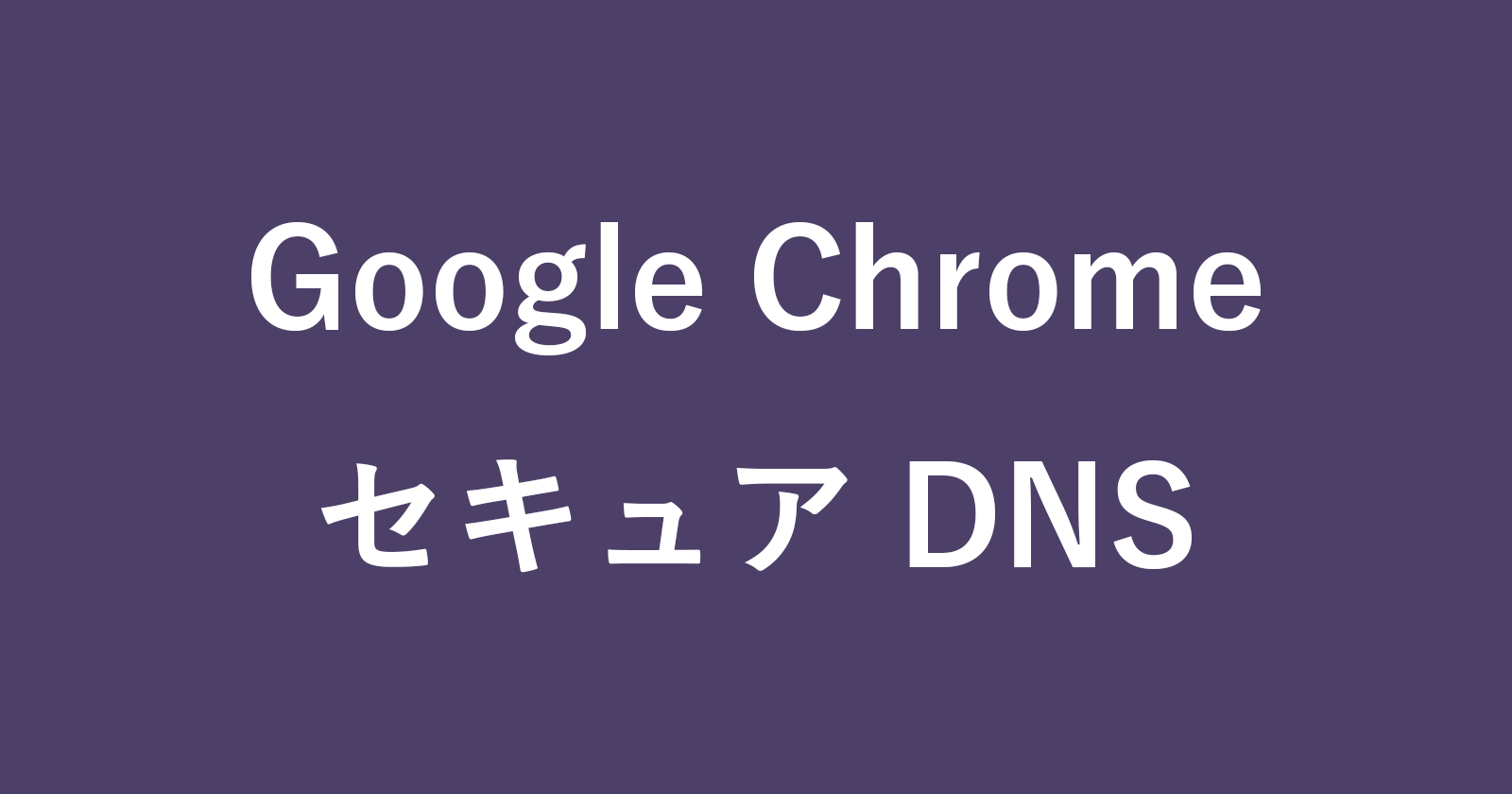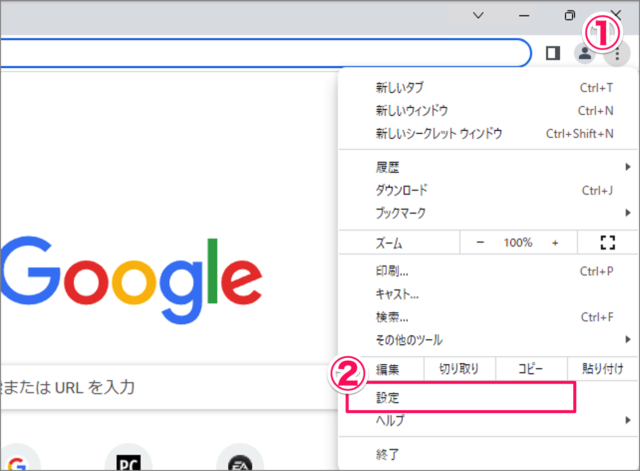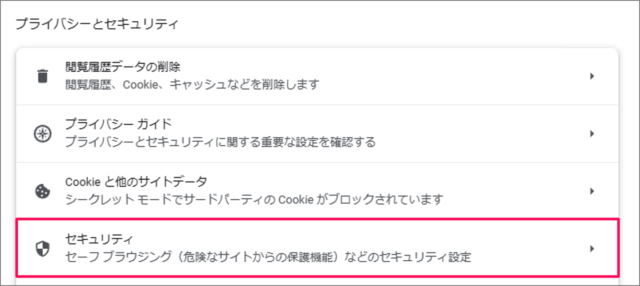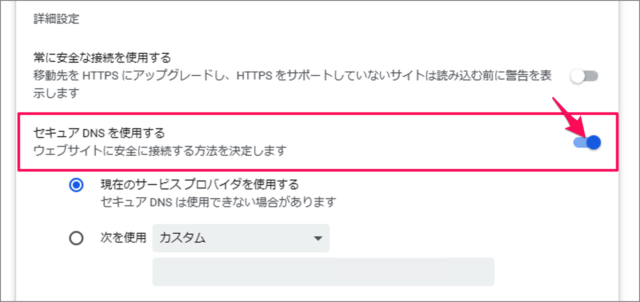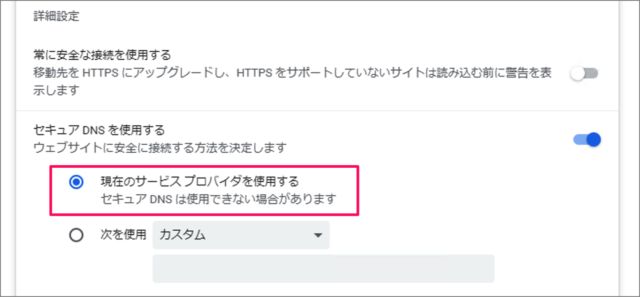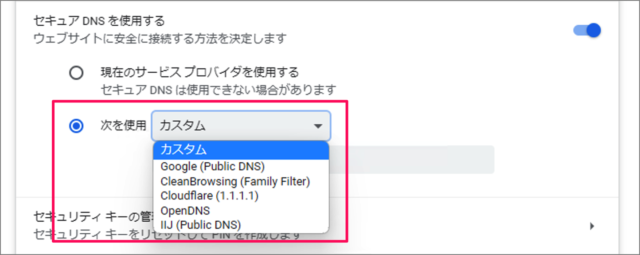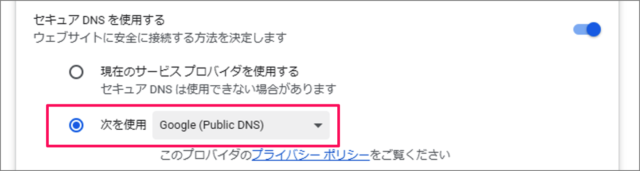目次
Google Chrome セキュア DNSを使用する方法を紹介します。
セキュア DNS (DNS over HTTPS) を使用すると、Webブラウザーのプライバシーの侵害や改ざんから保護するためにDNSへの接続を暗号化することができます。
それでは実際に Google Chrome で [セキュア DNS] を使用する方法をみていきます。
セキュアなDNSを使用する方法は?
Google Chrome セキュアなDNSを使用する方法は次の手順です。
-
[Google Chrome] を起動する
-
[設定] を開く
- 右上の [︙] を選択し
- [設定] をクリックします。
-
[プライバシーとセキュリティ] を選択する
Google Chrome の設定です。左メニューの [プライバシーとセキュリティ] を選択しましょう。 -
[セキュリティ] を選択する
[セキュリティ] をクリックします。 -
[セキュア DNS を使用する] を [オン] にする
詳細設定の [セキュア DNS を使用する] を [オン] にしましょう。 -
使用する DNS を設定する
デフォルトでは [現在のサービス プロバイダを使用する] が選択されています。セキュア DNS は使用できない場合があります。
[次を使用] を選択すると、用意されたセキュアな DNS サーバーを選択することができます。- カスタム
- Google (Public DNS)
- CleanBrowing (Family Filter)
- Cloudflare (1.1.1.1)
- OpenDNS
- IIJ (Public DNS)
ここでは [Google (Public DNS)] を選択してみました。
これで Google Chrome セキュアなDNSを使用する方法の解説は終了です。